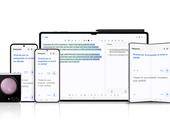03.07.2015, 14:02 Uhr
Die versteckten Funktionen des Galaxy S6
Samsungs Galaxy S6 und das Galaxy S6 Edge bringen Features, die dem Anwender nicht direkt ins Auge springen. Diese Tricks sollten Samsung-User kennen.
Das Galaxy S6 und S6 Edge von Samsung bieten ihren Benutzern unzählige personalisierbare Einstellungsmöglichkeiten. Doch mit immer mehr vorinstallierten Apps und erweiterter Samsung-Software wird die Suche nach praktischen Einstellungen auch unübersichtlicher. Dabei offeriert Samsung noch allerlei versteckte Funktionen. Download-Booster, TV-Fernbedienung und Profi-Kamera Mit dem Galaxy S6 erhalten Mobilfunknutzer die Möglichkeit, WLAN- und Mobilfunkverbindung zu kombinieren und so die Download-Geschwindigkeit zu steigern. Zu dieser gut versteckten Funktion gelangt man via «Einstellungen» und «Weitere Verbindungseinstellungen». Dort finden Surfer den «Download-Booster». Dateien ab einer Grösse von 30 Megabyte werden so mit kombiniertem «WLAN-/LTE»-Speed heruntergeladen. Zudem bringt das Samsung-Smartphone einen Infrarotsensor mit, der die Musikanlage, die TV-Box oder den DVD-Player steuert. Die einzelnen Geräte lassen sich über die App «Smart Remote» ansteuern. In den «Tools» ist die Smart-Remote-App zu finden. Anwender werden durch die Konfiguration geführt, um beispielsweise die Grundfunktionen der TV-Steuerung zu übernehmen. Die Kamera bringt ebenfalls mehr Features als auf den ersten Blick ersichtlich: Indem man innerhalb der Kamerafunktion nach rechts wischt und dann auf «Pro» tippt, wird der ISO-Wert, Weissabgleich und die Belichtung individuell gestaltbar. Lesen Sie auf der nächsten Seite: «Privater Modus, Screenshots und Videostabilisator» Privater Modus, Screenshots und Videostabilisator Sie geben das Handy für eine SMS aus der Hand und er oder sie wühlt nebenbei in Ihren Fotos? Um private Inhalte für andere Benutzer zu verbergen, nutzen Galaxy-User die Funktion «Privater Modus». Unter «Einstellungen», «Datenschutz und Sicherheit» wird die Samsung-Privatsphäre aktiviert. Wenn Sie sich nun in einer der aufgeführten Apps befinden - beispielsweise in der Galerie - tippen Sie rechts oben auf die Schaltfläche «Mehr» und Sie können Inhalte in den privaten Modus verschieben. Deaktiviert man den privaten Modus wieder, bleiben zuvor verschobene Inhalte verborgen. Um schnell und einfach einen Screenshot vorzunehmen, gibt es auf dem Galaxy S6 zwei Möglichkeiten: Entweder drücken und halten Sie die «Power»- und «Volume-Down»-Taste oder Sie wischen einfach mit der Handkante sanft vom linken zum rechten Bildschirmrand. Das Galaxy S6 eignet sich auch hervorragend zur Videoaufzeichnung. Noch besser und mit weniger Verwacklungen gelingen die Aufnahmen mit der «Videostabilisierung». Diese aktivieren Sie in den «Kamera-Einstellungen». Allerdings funktioniert die Einstellung nur bis zu Full-HD-Auflösungen. Zeitfenster, Nachtuhr und individueller Style Mit dem Betriebssystem «Android 5.0» kam der «Nicht stören»-Modus. Auch dieser bringt eine Zusatzfunktion mit. Nutzer bestimmen mit einem Zeitfenster, wann der Modus zur Anwendung gelangen soll. Zu finden ist der Nicht-Stören-Modus unter «Einstellungen», «Töne», «Benachrichtigungen» und «Nicht stören». Setzen Sie dann den Schalter, um einen Zeitplan mit Anfangs- und Endzeit festzulegen. Die abgerundete Rückseite des Galaxy S6 Edge lässt sich auch als Nachtuhr einsetzen. Das Display bleibt während der Nacht dunkel. Um dennoch die Zeit abzulesen, streicht man kurz mit dem Finger über die Kante. Öffnen Sie hierzu die «Einstellungen», wechseln Sie zum «Seitenbildschirm» und tippen Sie auf «Nachtuhr». Über den Schalter oben rechts muss die Funktion noch zusätzlich aktiviert werden. Über die Einstellungen lassen sich mit dem «Theme-Manager» Hintergründe, Schriften, Farben und auch Töne nach dem eigenen Gusto anpassen. Dazu gelangt man am einfachsten, indem man auf dem Startbildschirm lange auf einer freien Stelle den Finger gedrückt hält. Samsung fügt im «Store» laufend kostenlose Themes hinzu. Lesen Sie auf der nächsten Seite: «Mit Gesten einfacher durchs Leben» Mit Gesten einfacher durchs Leben Samsung hat beim Galaxy S6 praktische Steuerungsfunktionen via vorbestimmer Gesten implementiert. Eine davon erlaubt das Stummschalten, wenn das Smartphone mit dem Display nach unten auf den Tisch gelegt wird. Eine weitere erlaubt das schnelle Kontaktieren einer Rufnummer, sobald die Nummer auf dem Display zu sehen ist und man das Smartphone ans Ohr hält. Diese und zahlreiche weitere Funktionen finden experimentierfreudige Nutzer in den Einstellungen innerhalb der Kategorie «Gerät». Apps unter Kontrolle Um nicht benötigte Apps zu löschen oder zu deaktivieren, tippt man in der App-Übersicht auf «Bearbeiten». Die Apps, die sich bearbeiten lassen, sind dann mit einem Minus-Symbol gekennzeichnet. Einzelne Apps unterstützen die «Pop-up»-Ansicht. Das ist wirklich praktisch. Anders als der Multi-Window-Modus lassen sich einzelne App-Fenster herumschieben und skalieren. Die Ausführung ist etwas gewöhnungsbedürftig: Man öffnet dazu eine App und streift ganz schnell diagonal von der rechten oberen Ecke nach unten links. Danach öffnet sich die App als in der Grösse veränderbares App-Fenster. Mit diesen mehr oder weniger gut versteckten Funktionen und Einstellungen personalisieren User ihr Galaxy-Smartphone. Zum Ende noch ein Trick, der auch ohne viele Einstellungen gelingt: Mit einem Doppeltipp auf den Home-Button lässt sich die Kamera des Galaxy S6 in Windeseile aufwecken.